 3D寸法線
3D寸法線
3Dビュー上の点間・線間などの計測値を寸法線として描画します。
3Dビュー上に寸法線を描画する
寸法線の計測位置を指定するときにクリックした位置(頂点、辺、面上の点)によって、その後の操作が異なります。ここでは、辺をクリックした場合で解説します。
 「寸法線」をクリックします。
「寸法線」をクリックします。- 寸法線の文字色と背景色を設定します。
- オブジェクトの計測位置(ここでは、辺)をクリックします。
- 3Dビュー上にグリッド面が表示されるので、寸法線の入力位置をクリックします。
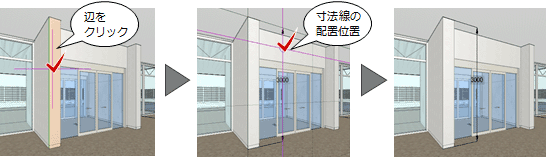
メモ
- 手順3で計測位置を指定するときにクリックした位置によって、3つの計測タイプになります。
マウスの位置により、頂点 ⇒ 辺 ⇒ 面上の点 の順に近いものを検索して基準点とします。頂点 指定した頂点から次にクリックした位置までの距離を計測します。 辺 指定した辺の長さを計測します。 面上の点 指定した面から次にクリックした位置までの距離を計測します。 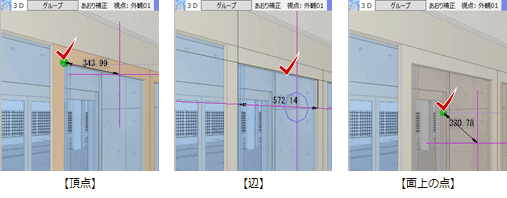
- 手順4で表示されるグリッド面の向きを変更したいときは、キーボードのQキーを押します。
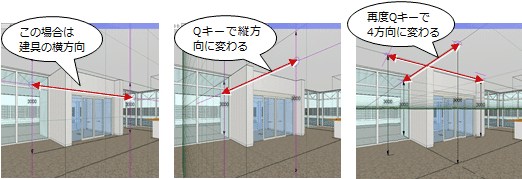
- 寸法文字のフォント、サイズなどは、作図表現(寸法線・引出線)の「3D寸法線」タブで設定します。文字色と背景色はプロパティで設定します。
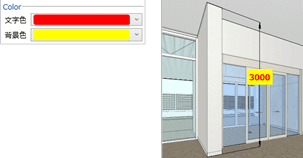
- 3D寸法線は3Dビュー・クリップビューが対象で、断面・立面・展開ビューは対象外です。